事实上,当你需要时,这会令人沮丧 禁用加密本地备份 iTunes 因为这并不容易。 然而,您来对地方了! 在本文中,我们将为您提供一种有效的方法来关闭无密码和有密码的备份加密。 无论您使用 Mac 还是 Windows,我们都能为您提供解决方案。 此外,我们将分享解决常见问题的宝贵信息,并帮助您重新掌控 iPhone 备份数据。
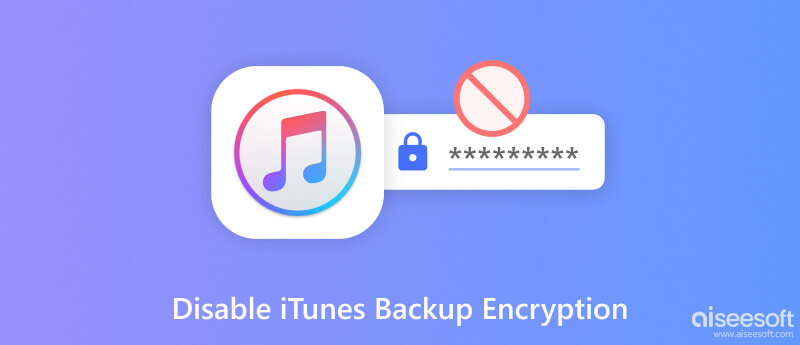
iTunes 备份加密是 Apple 提供的一项安全功能,可让您加密和保护存储在 iTunes 中的 iPhone 备份文件。 当您启用此功能时,iTunes 将使用您设置的唯一密码加密备份数据。 如果未经授权的个人访问备份文件,它可以确保您的敏感数据和其他个人详细信息保持安全。
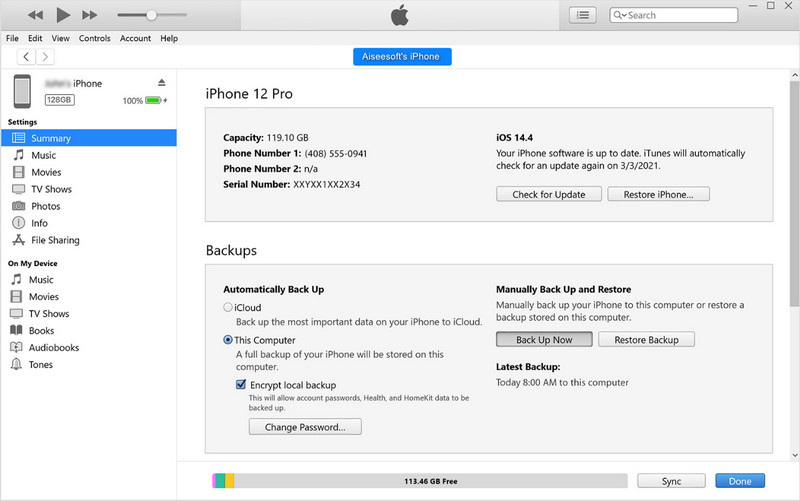
通过加密 iTunes 备份,您可以为数据添加另一层保护,使没有加密密码的任何人都无法访问数据。 通过执行以下步骤,您可以使用新密码创建新的 iTunes 备份,从而使您拥有更易于管理和访问的全新备份文件。
选项 1:立即使用备份
当您单击“立即备份”时,将会发生未加密的备份过程,这意味着您不允许为正在备份的数据添加密码,但存储在 iOS 上的所有数据都会立即备份。 根据所连接设备上存储的数据,该过程可能需要一些时间。
选项 2:使用加密 iPhone 备份
当您激活加密 iPhone 备份时,现在可以将要存储的数据添加到密码中,您可以将其用作识别码,这样任何人都无法访问它。 之后,您现在可以单击“立即备份”,然后将密码添加到出现的提示中。
当您关闭 iTunes 备份加密时,您必须记住您的备份文件不再受加密保护,这是一个潜在的安全风险。 如果备份数据敏感或机密,我们建议对其进行加密; 否则,您可以按照步骤将其关闭。
Aiseesoft iPhone解锁器 可以帮助您轻松禁用 iTunes 加密备份。 该应用程序有一个专门用于有效执行此任务的程序。 事实上,它使用起来很简单; 即使是初学者也可以使用这个应用程序。 此外,您不需要添加密码来关闭加密或执行该过程。 你想知道如何使用这个吗? 您可以按照指示的步骤进行操作。
100% 安全。无广告。
100% 安全。无广告。
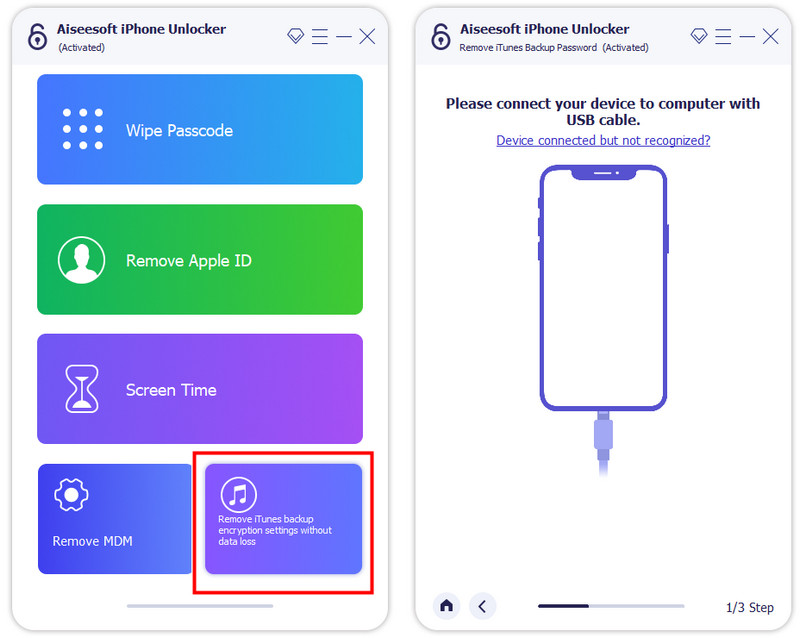
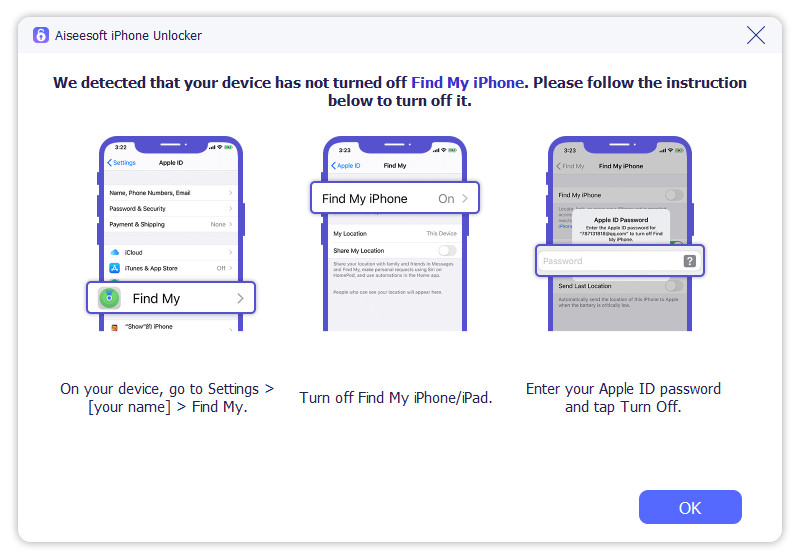
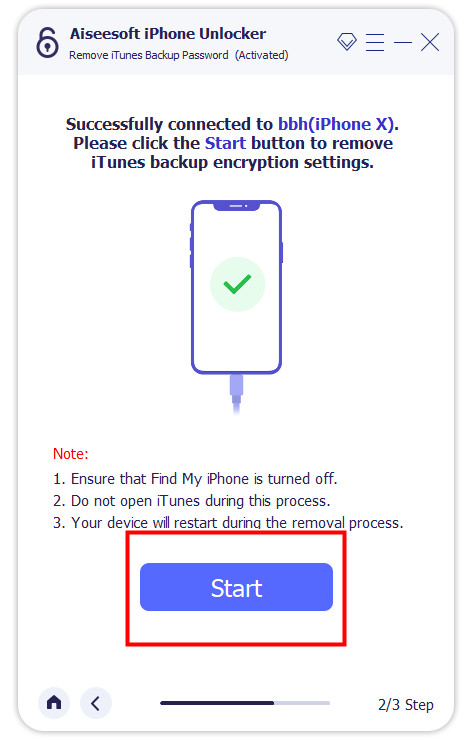
我应该加密本地备份 iTunes 吗?
对 iTunes 上的本地备份进行加密非常重要,尤其是当数据敏感或机密时。 通过加密,可以确保没有密码就没有人可以打开或访问备份数据。 “尽管 iTunes 上的加密很容易,但仍有时候 iTunes 不会备份 iPhone 由于几个原因。
为什么我无法取消选中加密 iPhone 备份?
您无法取消选中加密 iPhone 备份的几个已知原因,例如启用 iCloud 钥匙串、设置屏幕时间密码、交换 ActiveSync 以及注册 MDM 时的公司政策。 如果我们提到的原因与此不同,则 iTunes 可能有问题,而不是您要备份的 iPhone。
禁用备份加密会删除我现有的加密备份吗?
关闭 iTunes 中的备份加密不会删除您现有的加密备份。 数据将保持加密状态,并且需要加密密码才能访问它们。 只有将来的备份才会在不加密的情况下创建。
iTunes 上的备份文件是否占用过多空间?
事实上,在某些情况下,备份文件几乎占用了用于保存备份的设备的整个存储空间。 因此,许多用户正在寻找一种有效的方法 从计算机中删除 iTunes 备份.
我应该设置什么密码来加密 iTunes 上的备份?
您应该使用的密码必须由字母数字组成。 它是您可以轻松记住的字母和数字的变体。
结论
如何关闭 iTunes 中的加密备份? 我们已经教您如何操作,但您需要知道加密文件的密码。 但如果您需要记住备份文件加密密码,我们强烈建议您使用Aiseesoft提供的第三方版本。 我们希望本文确实可以帮助您解决加密问题,现在您可以阅读下面有关此主题的其他相关文章。

若要修复iPhone屏幕锁定,擦除密码功能可以为您提供很多帮助。 您还可以轻松清除Apple ID或“屏幕时间”密码。
100% 安全。无广告。
100% 安全。无广告。